Potřebujete flashback sekvenci pro svůj další projekt? Vyjměte stránku z příručky Harryho Pottera pomocí tohoto průvodce After Effects.
Fantasy a sci-fi žánrové filmy jsou často v popředí nových a vzrušujících filmařských technik pro zobrazení jiné reality. Zatímco mnoho z těchto technik je pro tyto žánrové filmy jedinečných, někdy můžeme vzít nový nápad na něco jako flashbackovou sekvenci a dát tomu vlastní ráz.
V Harry Potter a Relikvie smrti:Část 2 , dostalo se nám této krásné sekvence:
Je to scéna, která — spoilery - pokračuje Snapeova smrt a Harry odnáší lahvičku se Snapeovými slzami do myslánky, aby si prohlédl vzpomínky své bývalé nemesis. Jedním z efektů této sekvence je přechod kapky inkoustu, který se stal horkým efektem, který je třeba zkusit replikovat.
Nicméně jedním z mých oblíbených prvků ze sekvence je způsob, jakým zobrazují vzpomínky. Osvědčeným nástrojem pro flashbacky je použití květu nebo záře k reprezentaci minulosti; v této sekvenci však díky tomu, jak Harry prohlíží vzpomínky (ve vodě myslánky), dochází k organickému pohybu ve stopáži, kterou tvůrci přidali v postprodukci.
Po nějaké analýze to vypadá jako efekt pohybující se vody. Zde fungují tři metody (které mě napadají):zkosení, rotace a digitální zoom. (Ačkoli poslední dva jsou používány střídmě, je to především zkreslení stopáže, které dává sekvenci jedinečný, vodnatý pocit.)
Nedávno, po zhlédnutí sekvence, jsem pročesával svou knihovnu efektů After Effects a hledal nástroj zkreslení, který by mi poskytl stejný efekt, protože jsem předpokládal, že to určitě nebude tak snadné jako animace zkosení, ale je to tak. .
Druh. Začněme tímto obrázkem.

Jak se to dělá
Mnoho scén ze sekvence Harryho Pottera je zpomalených a zjistil jsem, že použití zpomaleného záběru přinese lepší výsledek.
Krok 1
Importujte své záběry do After Effects, vytvořte novou kompozici a přidejte Transform efekt z Zkreslení kategorie v knihovně efektů. Možná si říkáte:"Lewisi, proč prostě neotevřeme možnosti transformace na samotném klipu?" Jak můžete vidět níže, zešikmení nepatří mezi základní možnosti transformace.

Krok 2
Vzhledem k tomu, že budeme zkreslovat záběry nad rámec standardního poměru stran, uvidíme za obsah videa – což znamená černý mat. Proto budeme muset měřítko mírně zvětšit. Můj jsem nastavil na 115. Vzhledem k tomu, že záznam zkreslujeme, nemusíte se příliš obávat ztráty jasnosti obrazu. Ve výchozím nastavení je zkosení vertikální a nikoli horizontální, takže musíme také změnit osu na 90°.
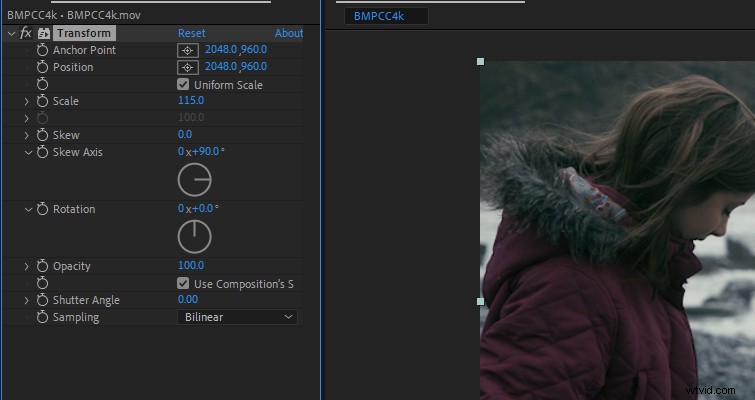
Krok 3
Vyberte stopky klíčového snímku, přejděte na časovou osu a stiskněteU po výběru klipu. Nyní byste měli vidět časovou osu klíčového snímku pro tento efekt. To, jak daleko chcete zkosit záznam a jak rychle chcete, aby se zkosení změnilo, závisí zcela na efektu, o který se chystáte. V záběrech Harryho Pottera je efekt převážně pomalý a minimální.
Proto jsem nastavil svůj první klíčový snímek na 15, což zkosí kompozici doprava, a po třech sekundách jsem nastavil další klíčový snímek na mínus 15, a to se opakuje pro záběr. Nakonec chcete změnit klíčový snímek na Easy Ease klíčový snímek, takže přechod zleva doprava není náhlý.
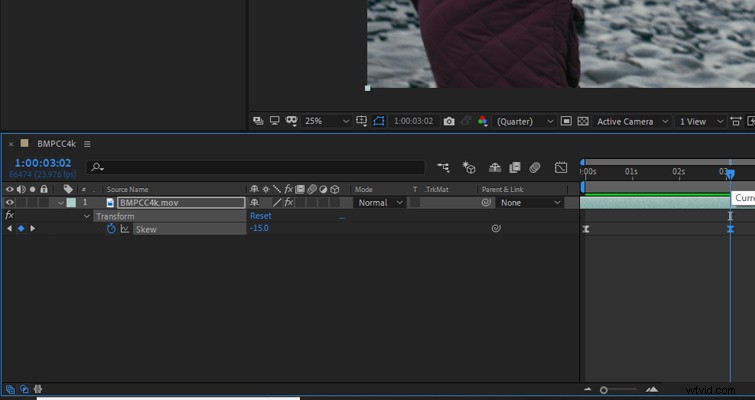
Ukazatele
Zjistil jsem, že když stopáž zkosíte ve směru děje na obrazovce, nabídne to líbivější výsledek. Například pomocí níže uvedeného záběru jsem zkreslil záběry doprava, když mladá dívka hodila kámen tímto směrem.
Vzhledem k jedinečnému efektu je dosažení vzhledu překvapivě jednoduché. Pokud odkazujete na Relikvie smrti sekvence, můžete vidět, že filmaři zvýšili zešikmení, když byl záběr zblízka, a snížili efekt na širokých záběrech. Za druhé, také neopakovali zkosení pomocí stejného opakování v celé sekvenci. V některých záběrech se záběry zkreslovaly zleva doprava, na střihu se pak další záběr zkresloval opět zleva doprava. Ale hej, takhle to udělali tvůrci Harryho Pottera – můžete tomu dát svůj vlastní nádech.
Pro svou sekvenci jsem do hlavních bodů přidal Trapcode's Starglow pro více jiný svět cítím, ale jsem spokojený s tím, jak zkosený záběr vypadá.

